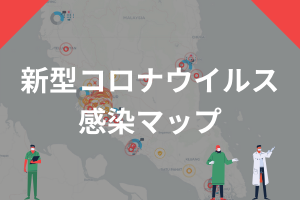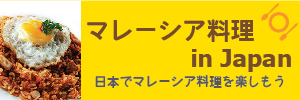マレーシアはじめ、多くの国でロックダウンや行動制限が実施されていますが、そんななか、多くの企業様が採用活動を円滑に進めるためウェブ面接を取り入れ始めています。
そこで、ウェブ面接で企業によく使われているアプリ4つを、画質や音質の良さなども含め、ご紹介いたします。
◆ご紹介するアプリ
・Skype
・Zoom
・Webex
・Amazon Chime
結論から言うと、オススメはZoomとWebexです。
両者共、使い方がわかりやすく、画質、音質共によかったです。
Skypeは最も有名なアプリですが画質がいまいち、Amazon Chimeは使い方が分かりにくいと感じました。
それでは、ひとつづつご紹介していきます!

Skype
アカウント作成:受信側、送信側、ともにアカウント作成が必須。両者アカウントを作成してアプリをダウンロードする必要があります。
利用方法:面接をする相手にアカウントを作成してSkype Nameを共有してもらい、ID検索、追加、時間になったら連絡をして面接をスタート。
Skype Name 例)
live:.cid.e69f2bcb00aaa00a
コネクション:複数名で利用すると音声やが画質が荒くなる
画質:普通
最大参加人数:25名(無料プランの場合)
おすすめポイント:誰もが知っているツールなのである程度の方は利用方法がわかる 。
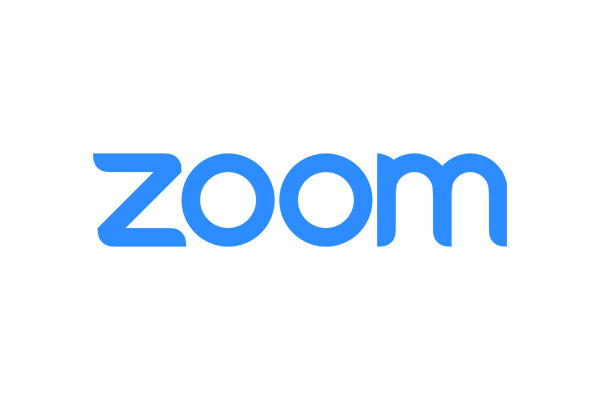
Zoom
アカウント作成:送信側のみ作成
利用方法:面接をする側がアカウントを作成、スケジュールを設定します。
下記のような形でスケジュールしたミーティングのMeeting IDを受信者に共有できます。こちらをコピーして事前に受信者に送り、時間になったらMeetingに入って待機、面接をスタート。
【例】
●● is inviting you to a scheduled Zoom meeting.
Topic: Interview
Time: Mar 27, 2020 01:30 PM Kuala LumpurJoin Zoom Meeting
https://us04web.zoom.us/j/0000000000
Meeting ID: 0000000000
コネクション:良い
画質:良い
最大参加人数:100名(無料プランの場合)
おすすめポイント:受信側はブラウザからの参加ができるのでアプリをダウンロードする必要がない。多くの企業がWeb面接で利用している。

Webex meeting
アカウント作成:送信側のみ作成。ただ、両者アプリのダウンロードは必須です。
利用方法:面接をする側がアカウントを作成、スケジュールを設定します。基本的にはZoomと同様、下記のような形でスケジュールしたミーティングのMeeting IDを受信者に共有できます。こちらをコピーして事前に受信者に送り、時間になったらMeetingに入って待機、面接をスタート。
【例】
Meeting Name
Hosted by ●●
Friday, Mar 27, 2020 9:40 am | 10 minutes | (UTC+08:00) Kuala Lumpur, Singapore
Meeting number: 000 000 000
Password:pfUGvGTg111
https://meetingsapac2.webex.com/meetingsapac2/j.php?MTID=m64cdd32310f37fd111bec11a1ad111f1
Join by video system
Dial 000000000@meetingsapac2.webex.com
You can also dial 210.0.000.0 and enter your meeting number.
Join by phone+65-0000-000 Singapore Toll
Access code: 000 000 000
コネクション:良い
画質:良い
最大参加人数:100名(無料プランの場合)
おすすめポイント:携帯電話からでも安定した音声、画質
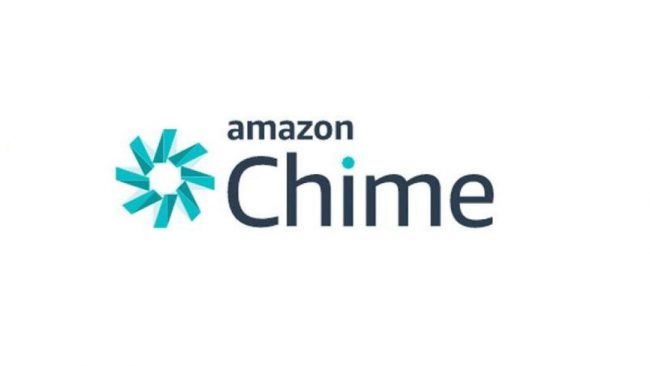
AmazonChime
アカウント作成:送信側のみ作成。
利用方法:面接をする側がアカウントを作成、ミーティングルームを作成。特に時間等の記載は必要なく、作成時にコピーできるInvitation(下記例)をコピーし受信者に送ります。時間になったらミーティングルームに入り受験者が入室したら面接スタート。
【例】
You have been invited to an online meeting, powered by Amazon Chime.
1. Click to join the meeting:
https://chime.aws/0000000000
Meeting ID: 0000 00 0000
2. You can use your computer’s microphone and speakers; however, a headset is recommended. Or, call in using your phone:
United States (1): +1 206-462-0000
Meeting ID: 0000 00 0000
One-click Mobile Dial-in (United States (1)): +1 000-000-0000,,,0000000000#
International: https://chime.aws/dialinnumbers/
Dial-in attendees must enter *7 to mute or unmute themselves.
3. To connect from an in-room video system, use one of the following Amazon Chime bridges:
SIP video system: 0000000000@meet.chime.in or meet.chime.inor
H.323 system: 11.111.111.111 or 11.111.11.111
If prompted enter the Meeting ID: 00000000000#
コネクション:普通
画質:普通(スマホだと荒い)
最大参加人数:16名
おすすめポイント:ブラウザからの参加ができるので、アプリをダウンロードする必要がない。しかし、アプリをダウンロードしたほうがスムーズです。
さいごに
4つのアプリをご紹介しましたが、どれもウェブ面接には十分使える品質といえると思います。
この記事をご参考に、いろいろなウェブミーティングアプリを試してみてください!